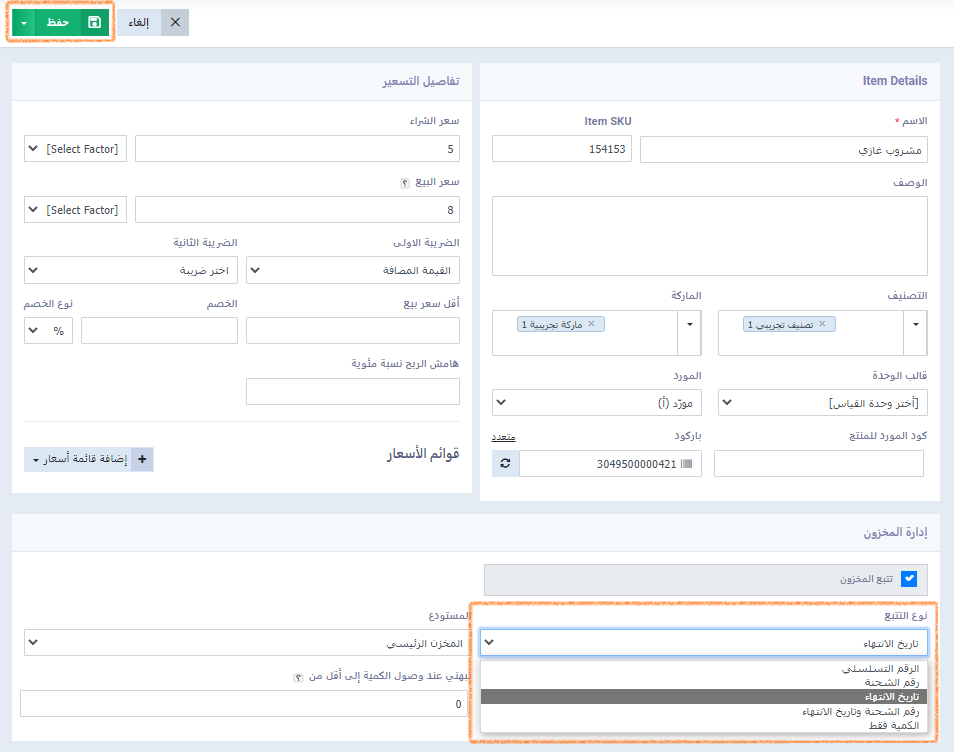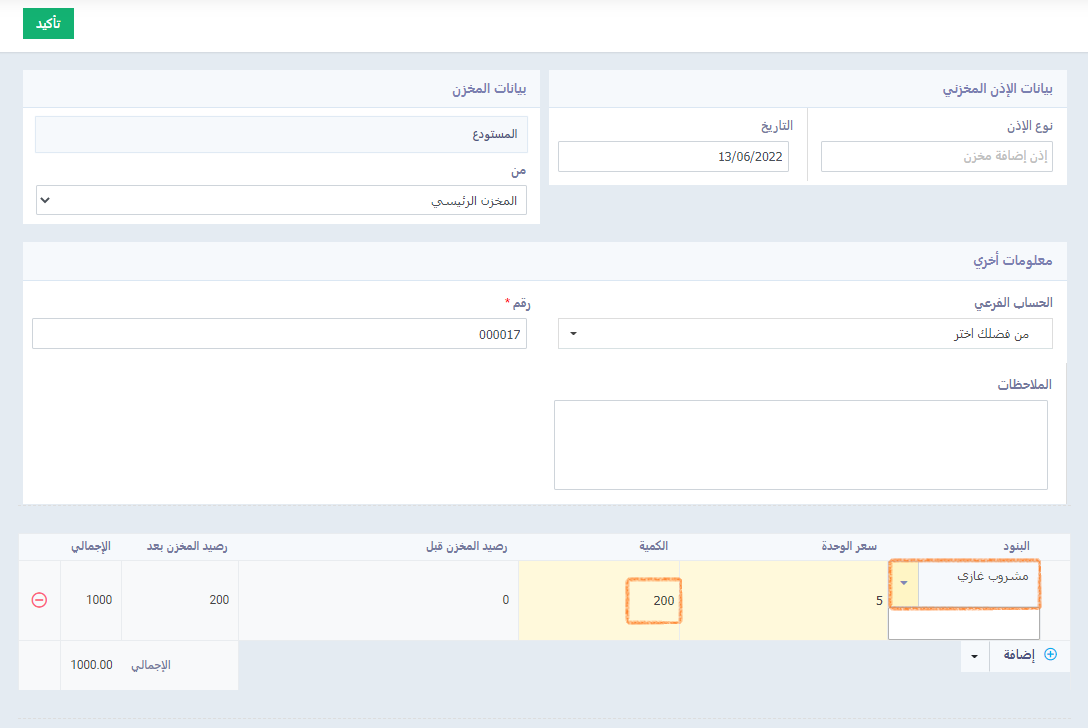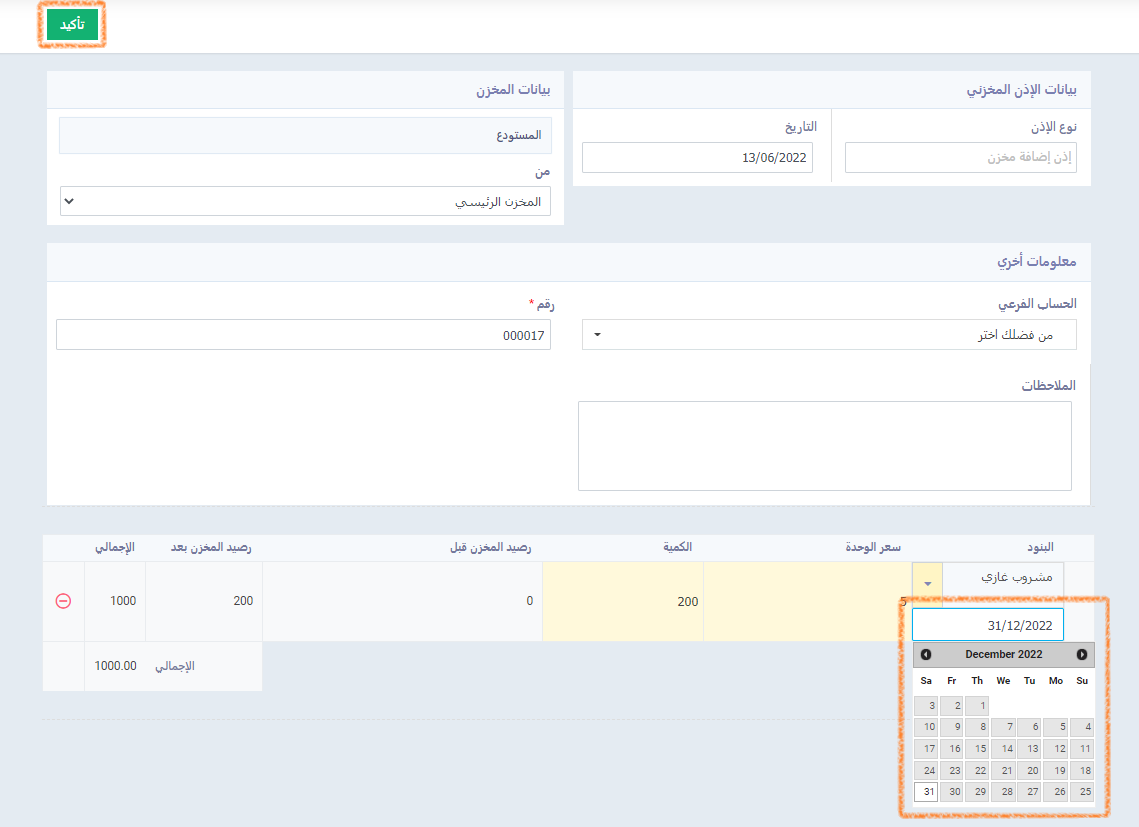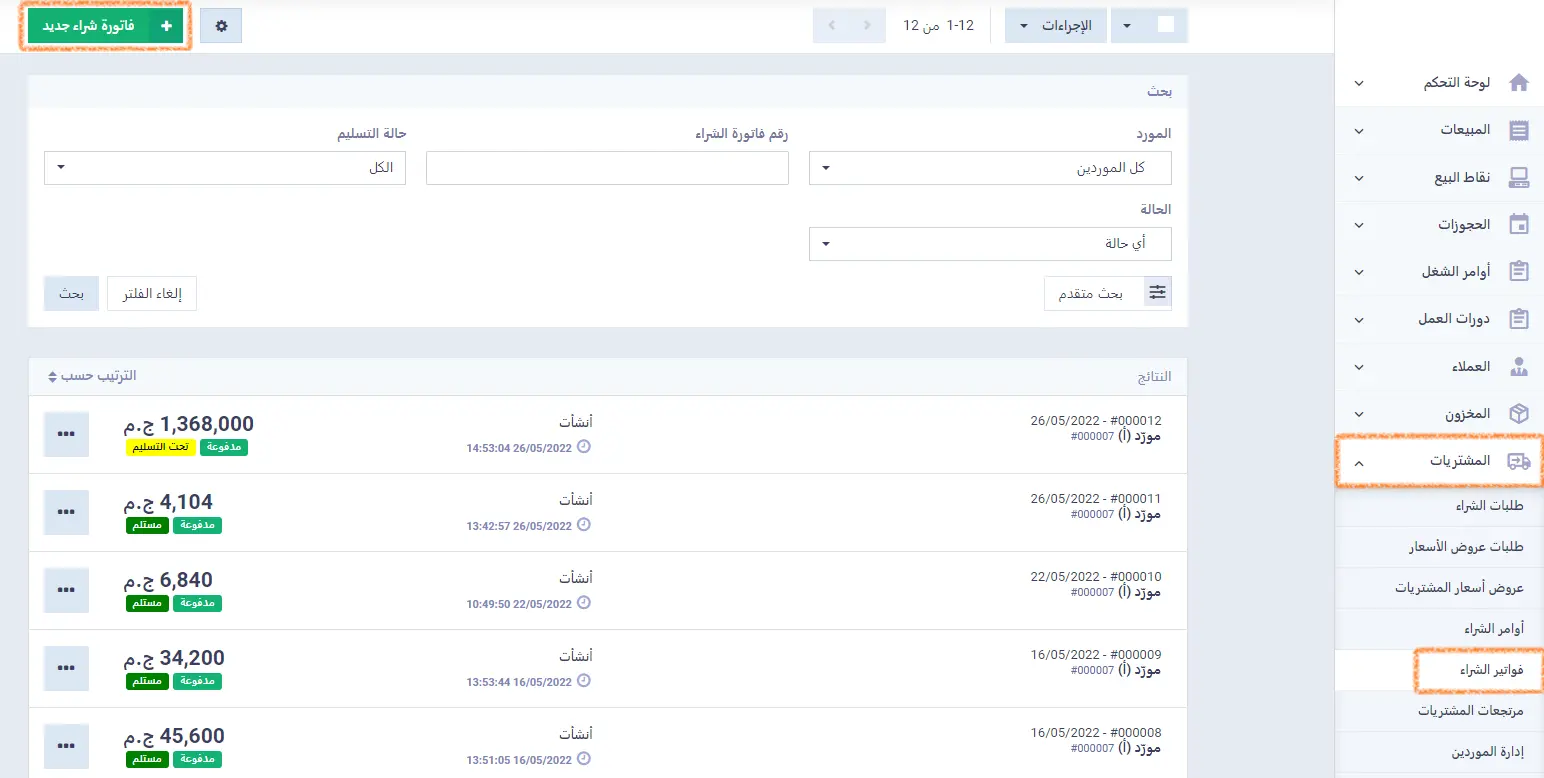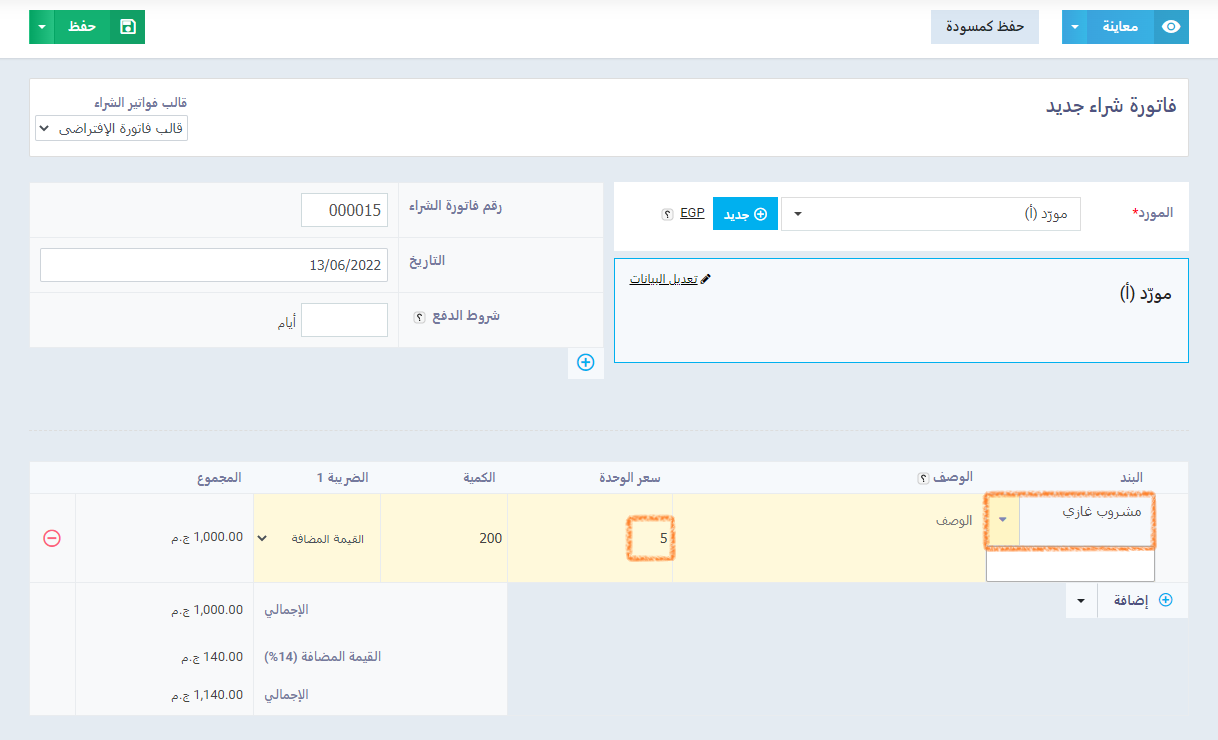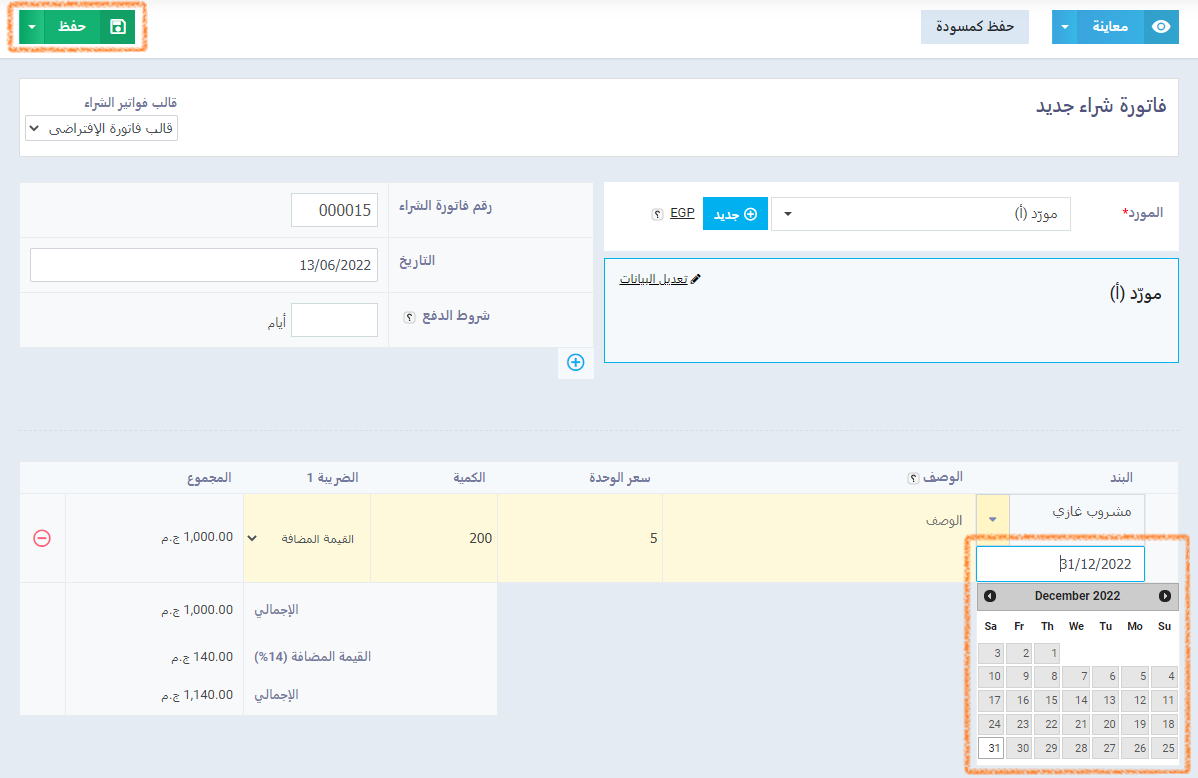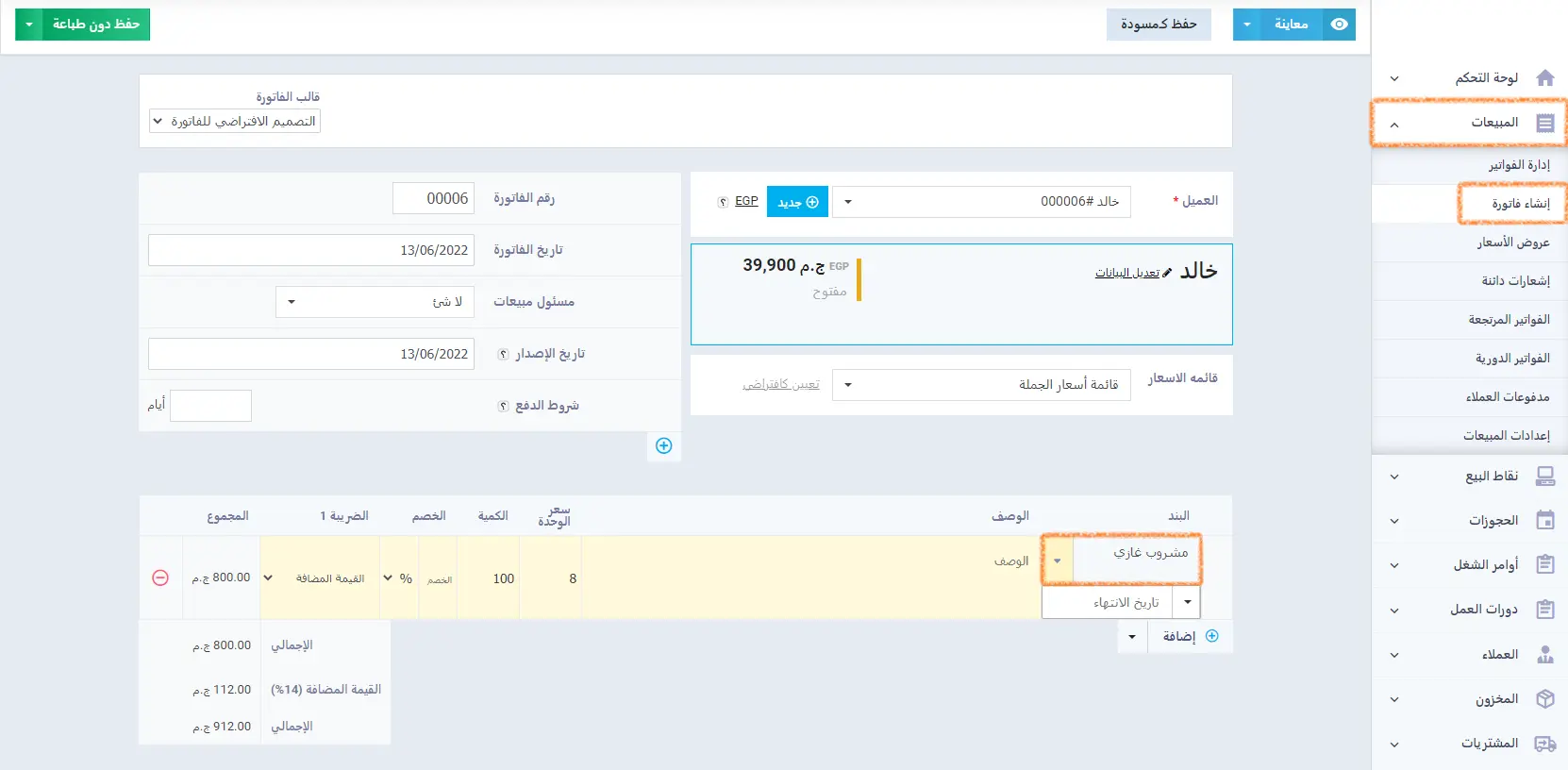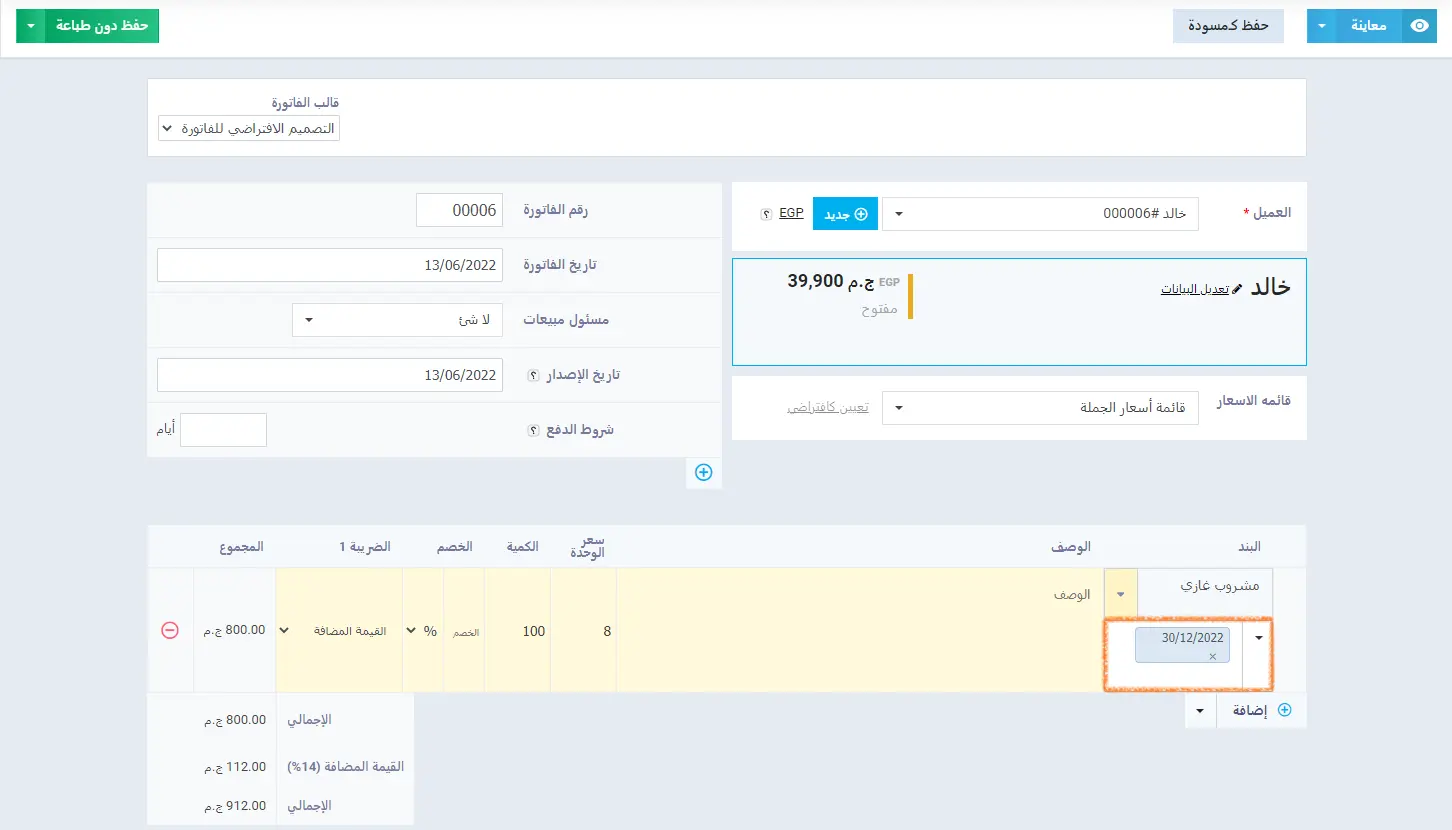تتبع منتج بتاريخ انتهاء في دفترة
في موضوع سابق أوضحنا كيفية تتبع منتج برقم مسلسل وإجراء العمليات على البرنامج، وفي هذا الموضوع سنقوم بالمهمة ذاتها ولكن باختلاف وحيد وهو وسيلة التتبع، بدلًا من الرقم المسلسل ستكون تاريخ الانتهاء.
- طريقة إضافة صنف بنوع تتبع تاريخ انتهاء.
- تعيين تاريخ انتهاء من الأذون المخزنية.
- تعيين تاريخ انتهاء من فاتورة الشراء.
- أثر تفعيل الأذون المخزنية على إضافة تاريخ انتهاء لمنتج من فاتورة الشراء.
- صرف منتج بتاريخ انتهاء من فاتورة المبيعات.
- إضافة صنف بنظام تتبع تاريخ الانتهاء إلى فاتورة من نقاط البيع.
- جداول تتبع المنتج.
طريقة إضافة صنف بنوع تتبع تاريخ انتهاء
لكي نتمكن من إتمام هذه المهمة بنجاح علينا أولًا تفعيل نظام تتبّع المنتجات في المخزون، ثم إضافة منتج جديد وتحديد نوع التتبع (تاريخ انتهاء)، وبيان ذلك ما يأتي:
تفعيل نظام تتبّع المنتجات في المخزون
نذهب أولًا إلى “المخزون” من القائمة الرئيسية، ونقوم باختيار “إعدادات المخزون والمنتجات“.
اضغط على بطاقة “إعدادات المنتجات“.
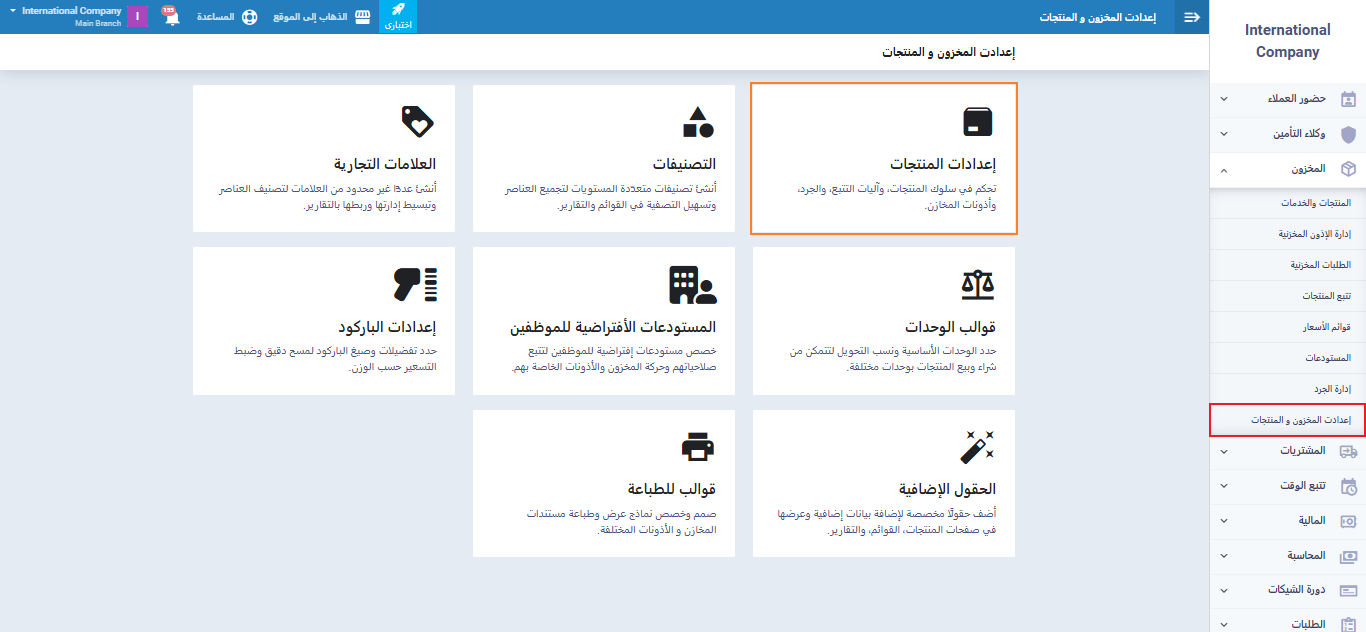
والآن قُم بتفعيل خيار “تتبع المنتجات بواسطة الرقم المسلسل، رقم الشحنة أو تاريخ الانتهاء” كما يظهر في الصورة، ثم اضغط على “حفظ“.
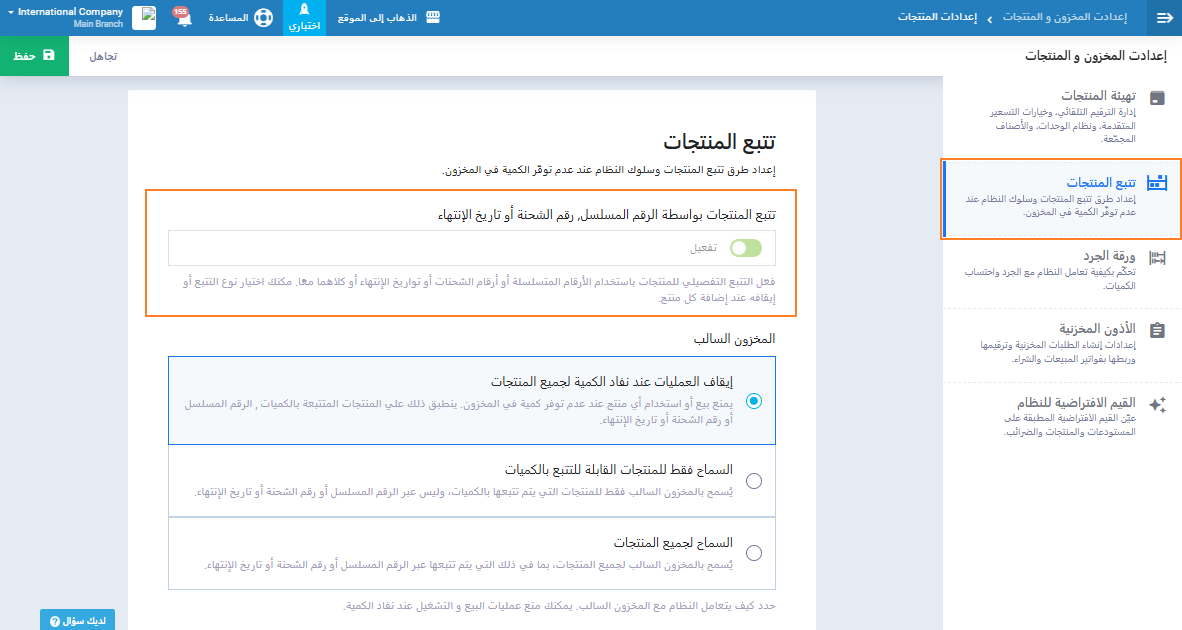
بذلك تكون قد نجحت في تفعيل خاصية تتبع المنتجات، ويمكنك بناءً على ذلك عند إضافة منتج جديد أن تعيّن له إحدى وسائل التتبع:
- الرقم المسلسل
- رقم الشحنة
- تاريخ الانتهاء
إضافة منتج جديد وتحديد نوع التتبع (تاريخ الانتهاء)
بعد تفعيل خاصية تتبع المنتجات يمكننا الآن أن نضيف منتجًا جديدًا وتعيين تاريخ انتهاء له كوسيلة تتبع.
نذهب أولًا إلى “المخزون” من القائمة الرئيسية، ثم نختار “المنتجات والخدمات“، ثم نضغط على “إضافة” ونحدّد “منتج جديد” كما هو موضح في الصورة.
وفي مثالنا التوضيحي سنُضيف المنتج “مشروب غازي“، ونقوم بملء بياناته الأساسية.
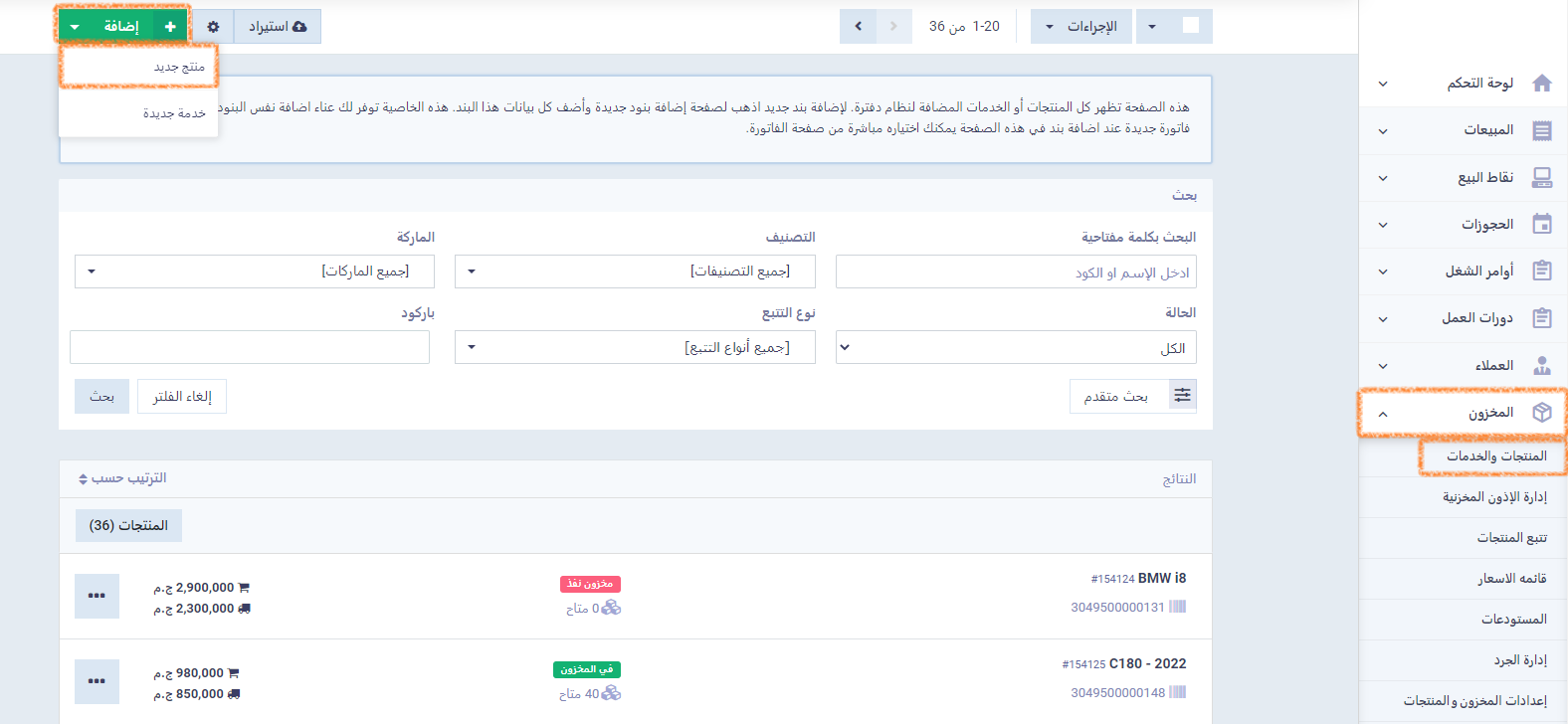 والآن دعنا ننتقل مباشرةً إلى أسفل لوحة التحكم الخاصة بالمنتج وتحديدًا عند حقل “إدارة المخزون” لكي نقوم بتفعيل خيار “تتبع المخزون“، حيث تظهر لنا كل وسائل التتبع المتاحة: الرقم المسلسل، رقم الشحنة، تاريخ الانتهاء، رقم الشحنة وتاريخ الانتهاء، أو التتبع بالكمية فقط. وذلك كما هو موضح في الصورة.
والآن دعنا ننتقل مباشرةً إلى أسفل لوحة التحكم الخاصة بالمنتج وتحديدًا عند حقل “إدارة المخزون” لكي نقوم بتفعيل خيار “تتبع المخزون“، حيث تظهر لنا كل وسائل التتبع المتاحة: الرقم المسلسل، رقم الشحنة، تاريخ الانتهاء، رقم الشحنة وتاريخ الانتهاء، أو التتبع بالكمية فقط. وذلك كما هو موضح في الصورة.
تعيين تاريخ انتهاء من الأذون المخزنية
يتيح لك برنامج دفترة عند إضافة منتج جديد عن طريق الأذون المخزنية، أو إضافة كمية على منتج موجود بالفعل، أن تُعيّن تاريخ انتهاء لهذا المنتج كوسيلة تتبع له.
ولتعيين تاريخ انتهاء للمنتج “مشروب غازي” من الأذون المخزنية، نضغط على “المخزون” من القائمة الرئيسية، ثم نختار “إدارة الأذون المخزنية“.
نضغط بعد ذلك على زر “إضافة” ونحدد “إضافة يدوي” من القائمة المنسدلة، كما يظهر في الصورة.
 والآن نقوم بإدخال بيانات الإذن المخزني وفقًا لما هو مطلوب.
والآن نقوم بإدخال بيانات الإذن المخزني وفقًا لما هو مطلوب.
تعيين تاريخ انتهاء من فاتورة الشراء
يمكنك تعيين تاريخ انتهاء للمنتج “مشروب غازي” من فاتورة الشراء الخاصة به كوسيلة من وسائل تتبعه.
أثر تفعيل الأذون المخزنية على إضافة تاريخ الانتهاء لمنتج من فاتورة الشراء
عند تفعيل خيار “إعداد الأذون المخزنية للمشتريات والمبيعات” يكون الإذن المخزني هو المسئول عن اعتماد إذن الصرف أو الاستلام للمشتريات والمبيعات وليس الفاتورة. من أجل ذلك إذا كنت قد فعّلت خيار “إعداد الأذون المخزنية للمشتريات والمبيعات” فسيتعيّن عليك إضافة تاريخ الانتهاء لفاتورة الشراء من إذن الإضافة المخزني الخاص بالفاتورة.
في هذه الحالة ستقوم بإنشاء فاتورة الشراء لمنتج قمتَ بتتبعه عن طريق تاريخ الانتهاء، وبعد إتمام ذلك عُد إلى “المخزون” من القائمة الرئيسية، ثم اضغط على “الأذون المخزنية“، واختر فاتورة الشراء هذه لتعيين تاريخ انتهاء لبنودها بغرض تتبعها.
أما في حال عدم تفعيل خيار “إعداد الأذون المخزنية للمشتريات والمبيعات” فسيمكنك تعيين تاريخ الانتهاء من الفاتورة مباشرةً.
صرف منتج بتاريخ انتهاء من فاتورة المبيعات
يمكنك صرف منتج بتاريخ الانتهاء من فاتورة المبيعات الخاصة به.
والآن نعود لنكمل الخطوات بعد التأكد من عدم تفعيل إعداد الأذون المخزنية للمشتريات والمبيعات.
نضغط أولًا على “المبيعات” من القائمة الرئيسية، ثم اختر “إنشاء فاتورة“.
أدخل بيانات فاتورة المبيعات على النحو المطلوب، ويمكنك الاستعانة في ذلك بدليل إنشاء فاتورة مبيعات جديدة على دفترة.
في حقل “البنود” نحدد المنتج “مشروب غازي” المُتتبّع بتاريخ الانتهاء.
في حقل “التقويم” نقوم بتحديد تاريخ الانتهاء للمنتج “مشروب غازي“.
منع بيع المنتجات منتهية الصلاحية في الفواتير
اضغط على “إعدادات المبيعات” المنسدلة عن “المبيعات” بالقائمة الرئيسية واضغط على “إعدادات الفواتير” وفعّل إعداد “توقف “ ثم اضغط على زر “حفظ”. وسيتم حجب المنتجات منتهية الصلاحية بعدها من الظهور أثناء إنشاء فاتورة تلقائيًا.
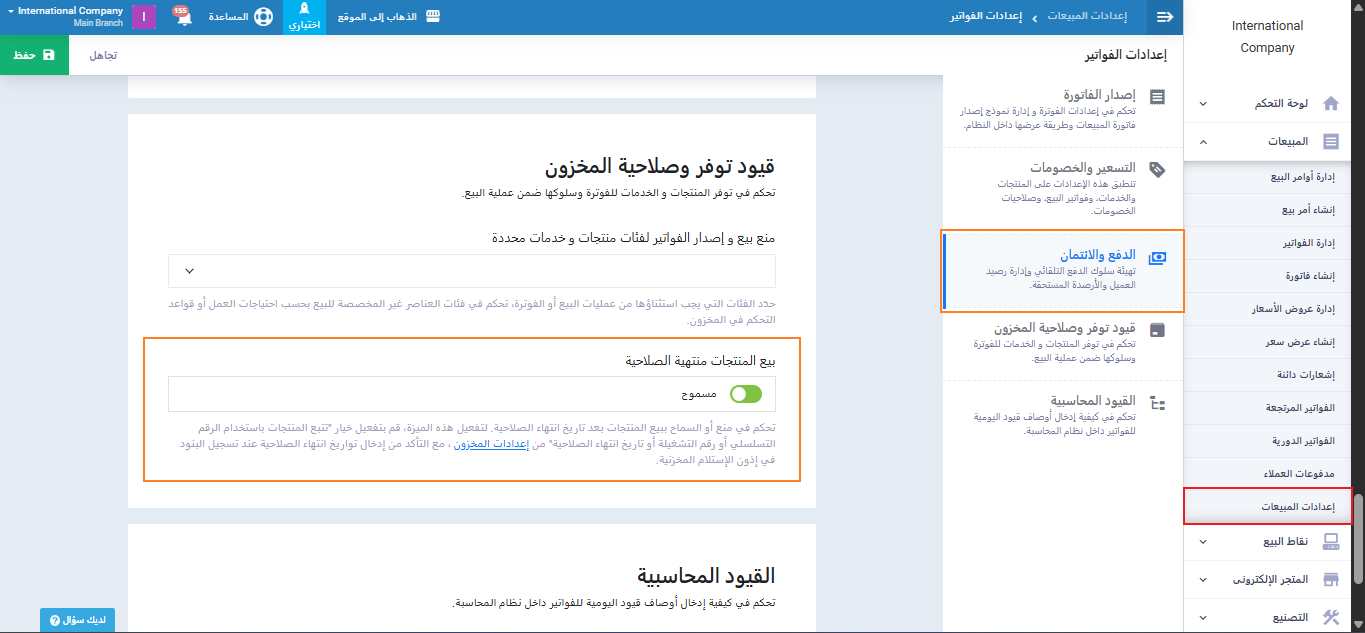
إضافة صنف بنظام تتبع تاريخ الانتهاء إلى فاتورة من نقاط البيع
يُمكنك أن تُضيف أصنافًا بوسيلة تتبع تاريخ الانتهاء عند إنشاء فاتورة من نقاط البيع. ولإتمام هذه المهمة بنجاح عليك أولًا تفعيل خيار السماح بإضافة المنتجات بنظام التتبع في الفاتورة، ثم الدخول إلى شاشة البيع وتحديد الأصناف. وبيان ذلك ما يأتي:
تفعيل "إضافة المنتجات بنظام التتبع في الفاتورة"
من القائمة الرئيسية اضغط على “نقاط البيع“، ثم اختر من القائمة “إعدادات نقاط البيع“.
اضغط على بطاقة “عام“.
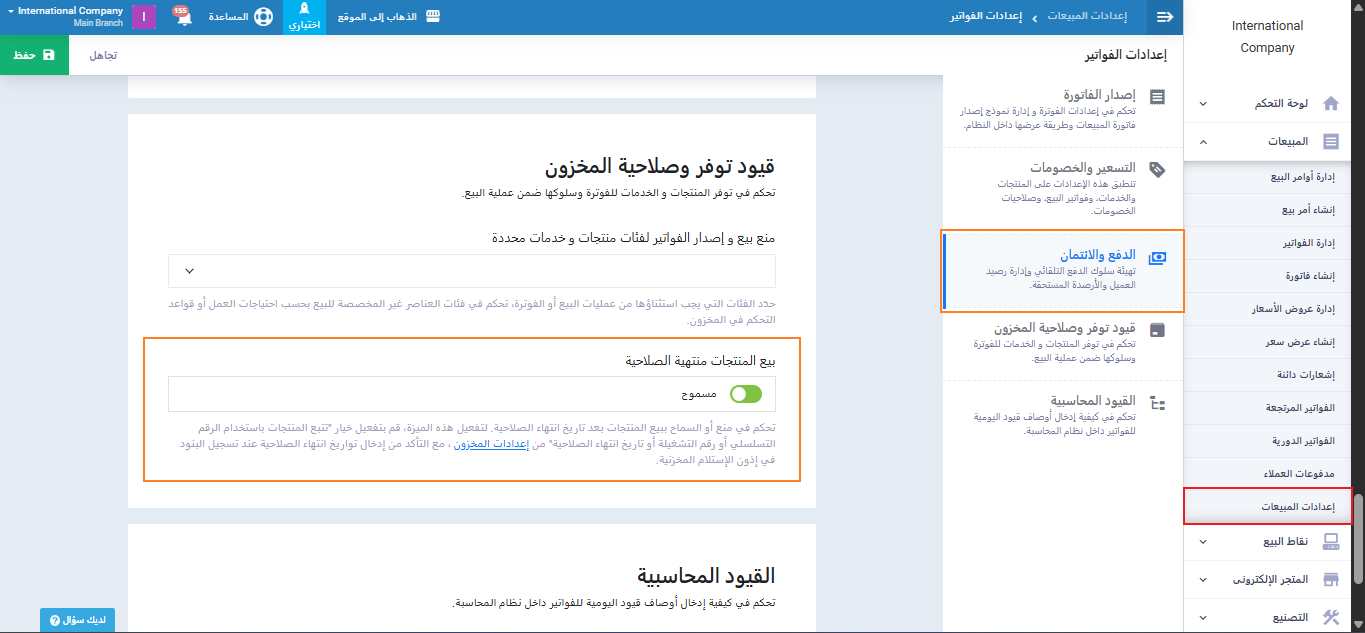
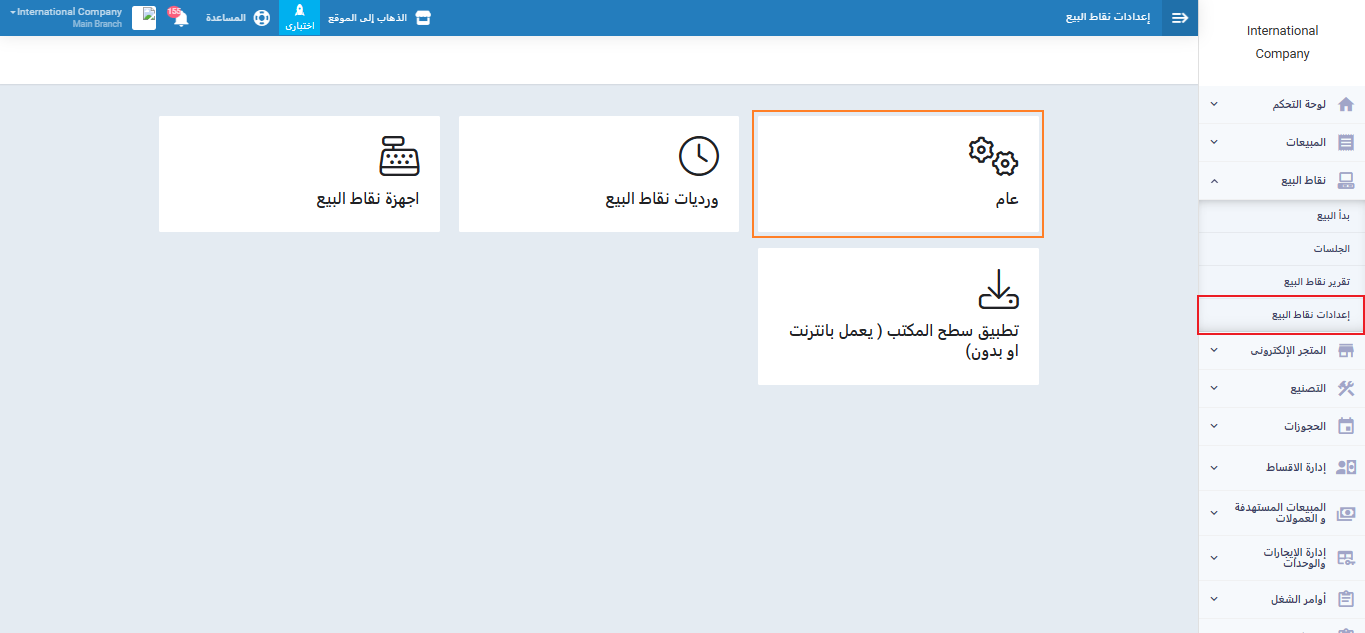
قم بتفعيل خيار “نظام المحاسبة لكل فاتورة“، وسيظهر لك تلقائيًا إمكانية تفعيل خيار “إضافة المنتجات بواسطة الرقم المسلسل، أو رقم الشحنة، أو تاريخ الانتهاء“، قم بتفعيله هو الآخر.
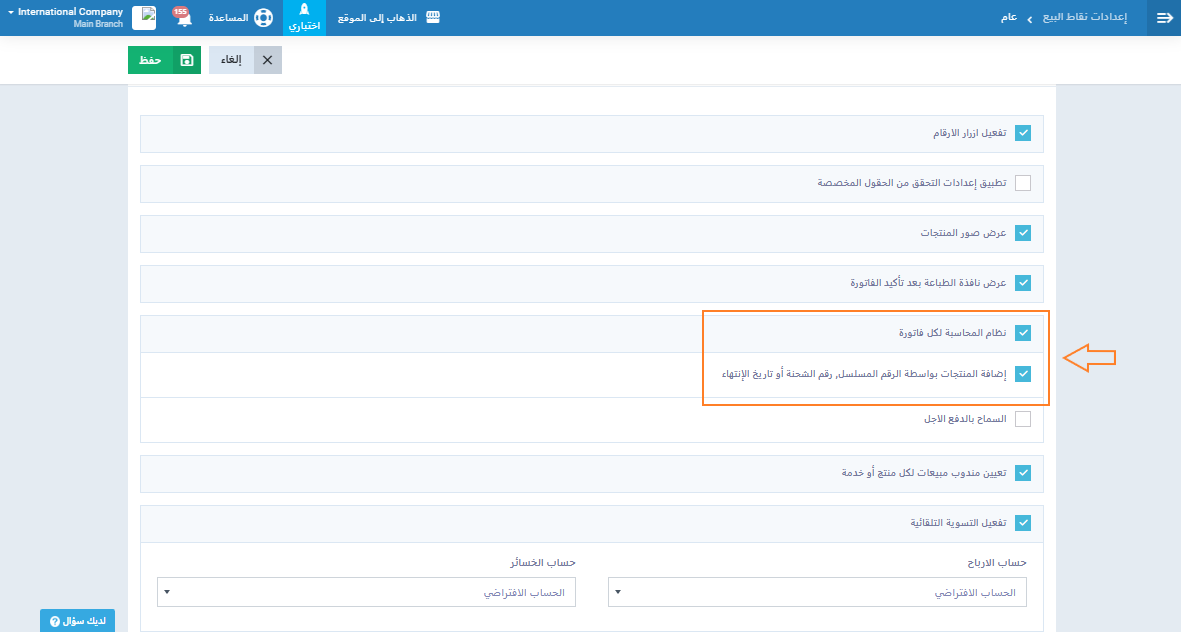
ثم اضغط على زر “حفظ“، وبذلك تكون قد نجحت في تفعيل خيار السماح بإضافة المنتجات بنظام التتبع في الفاتورة.
اختيار الصنف بنظام التتبع في شاشة البيع
والآن نبدأ مهمة إنشاء فاتورة من نقاط البيع وإضافة منتجات إليها بنظام تتبع تاريخ الانتهاء.
نُكمل خطوات إنشاء فاتورة بيع من نقاط البيع، بالضغط على “نقاط البيع” من القائمة الرئيسية.
ثم نضغط على “بدء البيع” لفتح جلسة بيع جديدة أو التوجه مباشرة لجلسة بيع مفتوحة بالفعل.
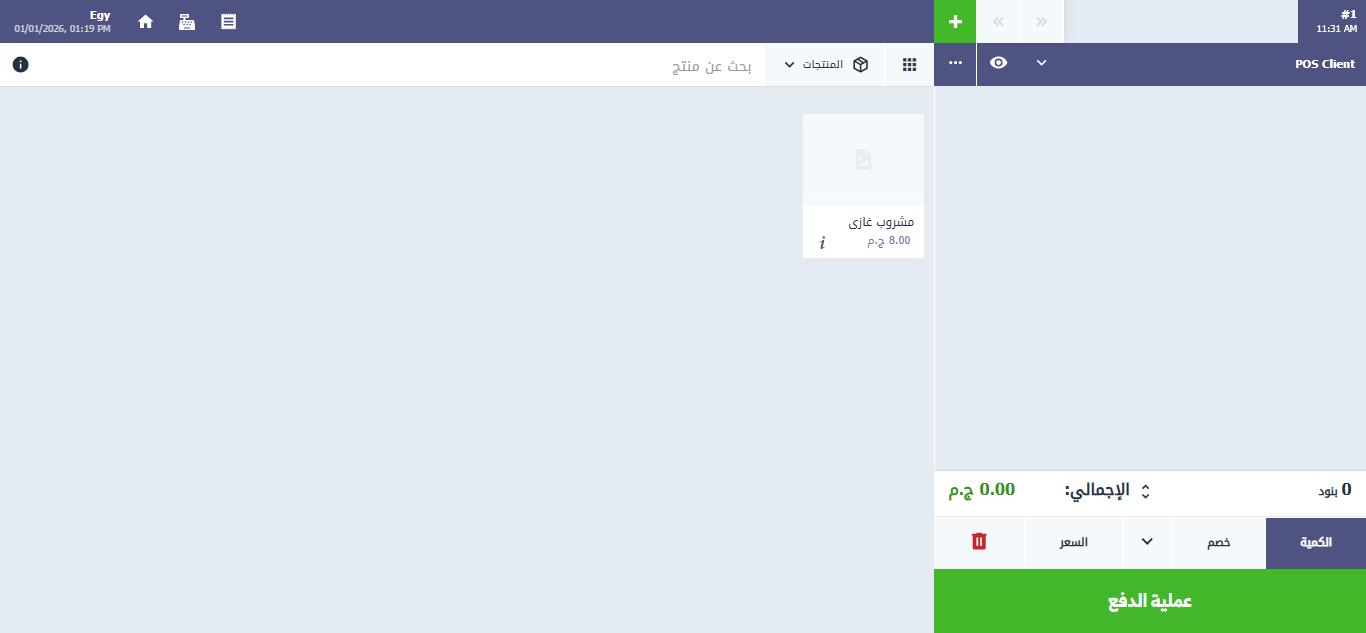
في “شاشة البيع” نقوم باختيار المنتج “مشروب غازي“.
ستظهر لنا شاشة عائمة كما في الصورة التالية، نقوم بإضافة تاريخ الانتهاء الخاص بالمنتج “مشروب غازي“.
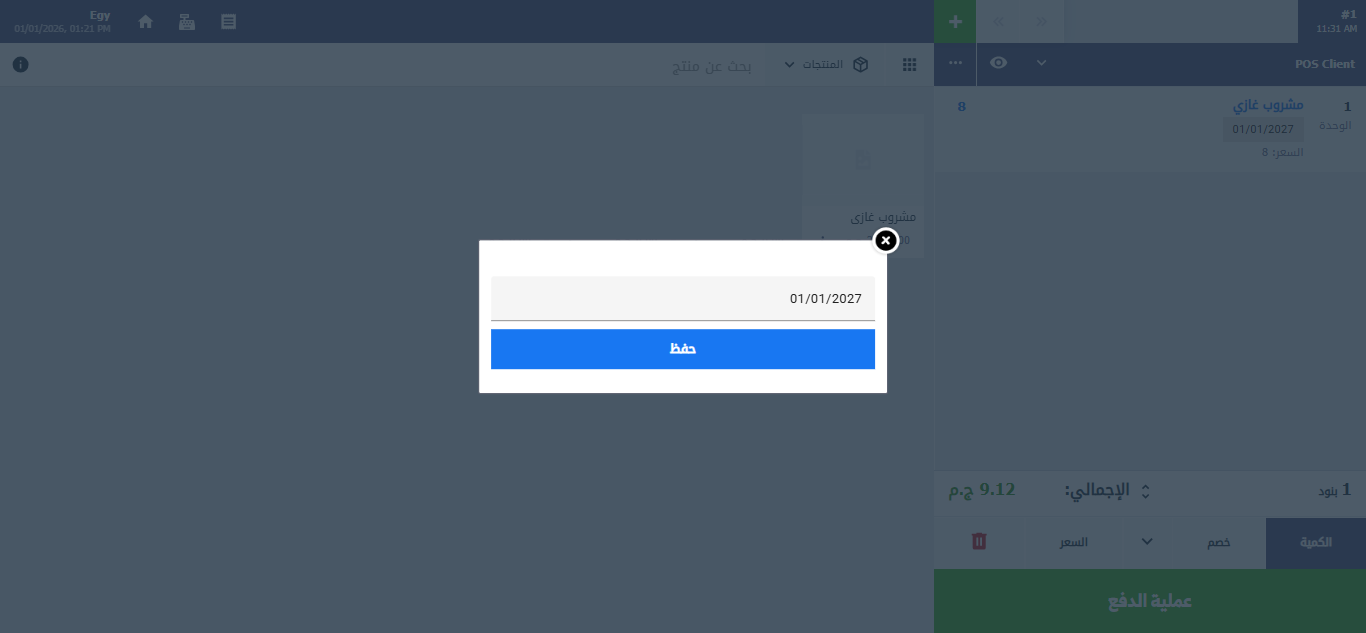 اضغط على زر “حفظ“، ثم استكمل باقي خطوات تأكيد وسداد الفاتورة.
اضغط على زر “حفظ“، ثم استكمل باقي خطوات تأكيد وسداد الفاتورة.
جداول تتبع المنتج
توفر دفترة ميزة استعراض حركة المنتج المتتبع في جداول منظمة، كما تُمكننا هذه الميزة من الوصول إلى تاريخ الانتهاء للمنتج ومعرفة فاتورة الشراء وفاتورة البيع الخاصة به.
ولعرض حركة المنتج “مشروب غازي” المتتبع بتاريخ الانتهاء، نضغط أولًا على “المخزون” من القائمة الرئيسية، ثم نضغط على “تتبع المنتجات“، ستظهر لك قائمة بالمنتجات التي تم تعيين وسيلة تتبع لها.
اختر من بين البطاقتين المعروضتين “تاريخ الانتهاء“.
وكما هو موضح في الصورة التالية نرى أنه قد ظهرت لنا بطاقتان: الرقم التسلسلي، وتاريخ الانتهاء؛ وذلك لأنني بالفعل أتتبع منتجات بالرقم التسلسلي وبتاريخ الانتهاء، وفي حال لم أكن أتتبع منتجات بالرقم المسلسل مثلًا فلن تظهر لي بطاقة المرقم المسلسل، وسأنتقل مباشرة إلى لوحة التحكم في المنتجات المتتبعة بتاريخ الانتهاء.
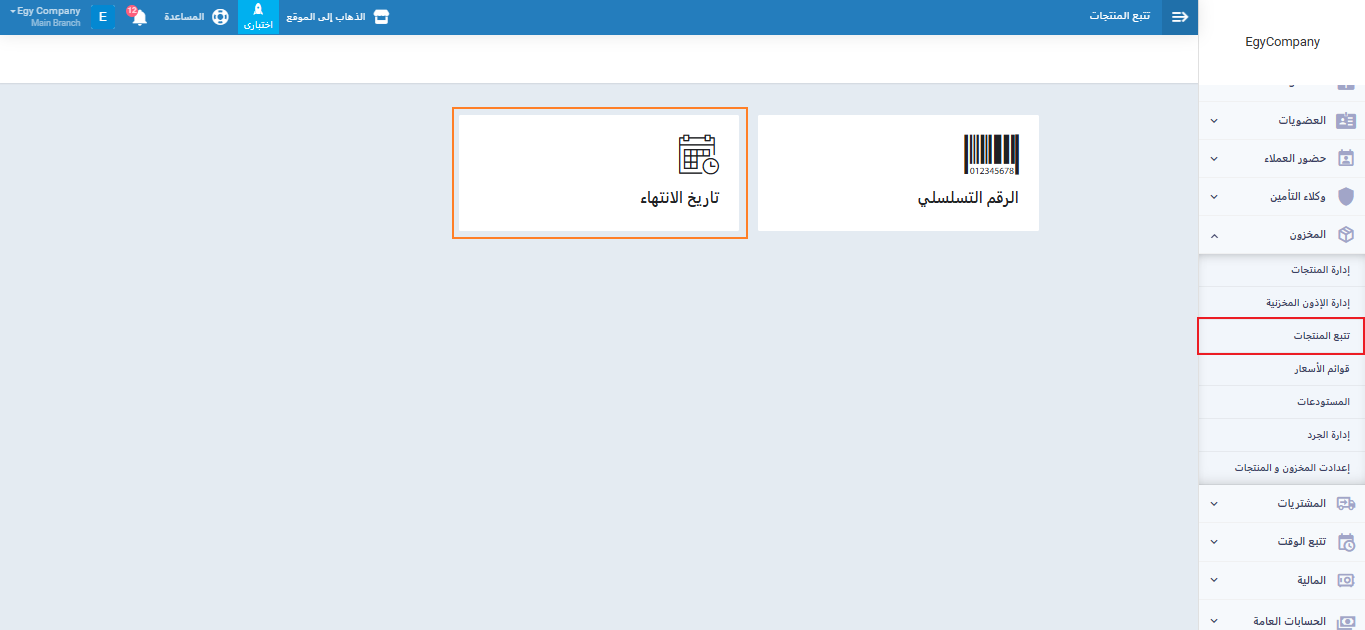
ستظهر لنا قائمة المنتجات التي تم تعيين وسيلة تتبع لها (تاريخ الانتهاء).
نضغط على المنتج “مشروب غازي” لعرض حركة مخزونه.
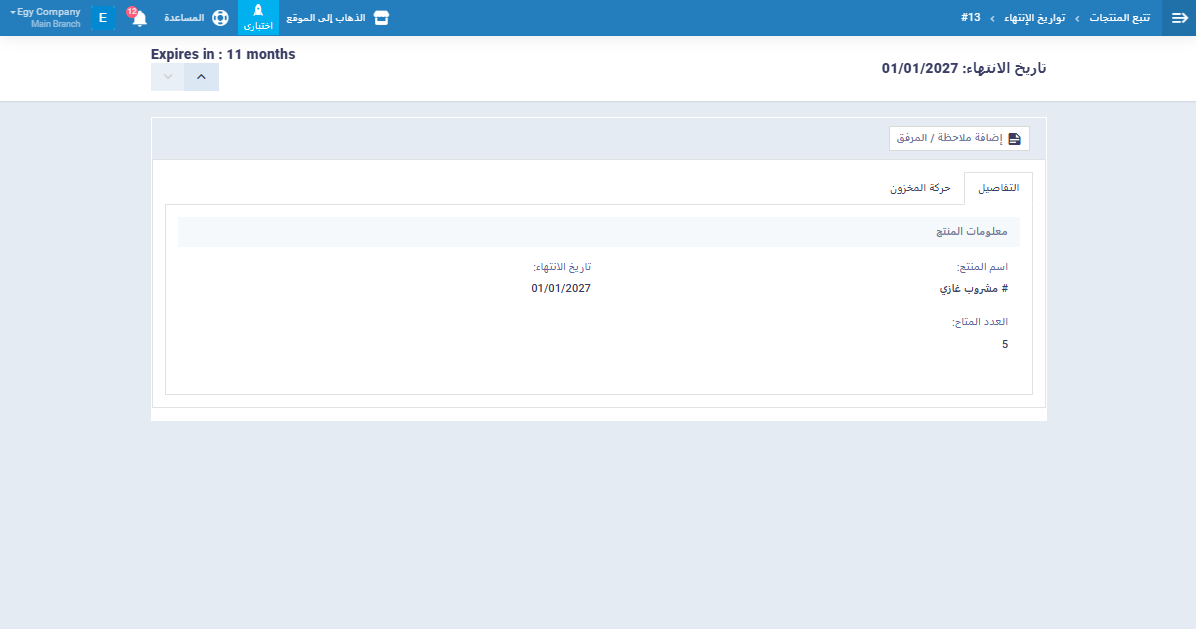 ولعرض تفاصيل حركة المنتج اضغط على علامة التبويب “حركة المخزون“.
ولعرض تفاصيل حركة المنتج اضغط على علامة التبويب “حركة المخزون“.
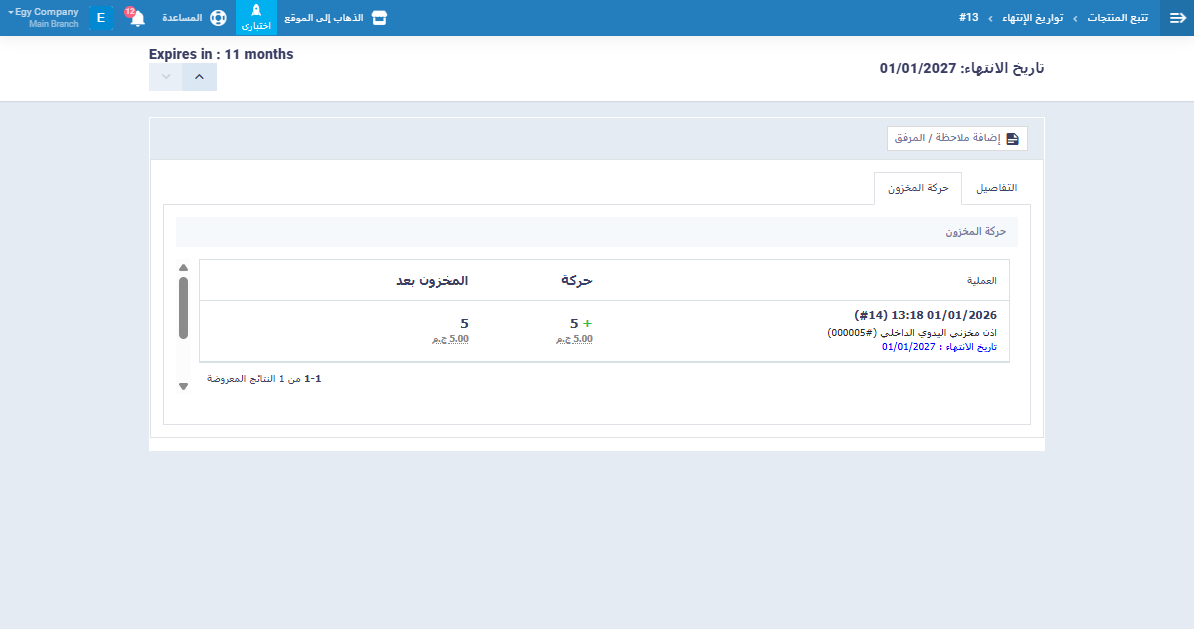 وبذلك نكون قد استعرضنا حركة المنتج “مشروب غازي“، وعَرَفنا تاريخ صلاحيته، وتوصَّلنا إلى فاتورة شرائه وبيعه.
وبذلك نكون قد استعرضنا حركة المنتج “مشروب غازي“، وعَرَفنا تاريخ صلاحيته، وتوصَّلنا إلى فاتورة شرائه وبيعه.